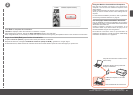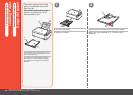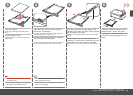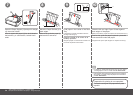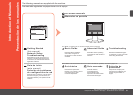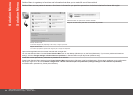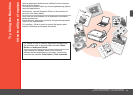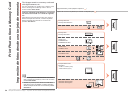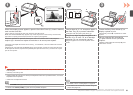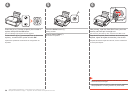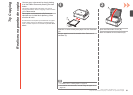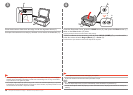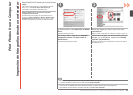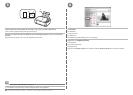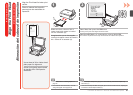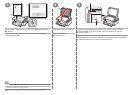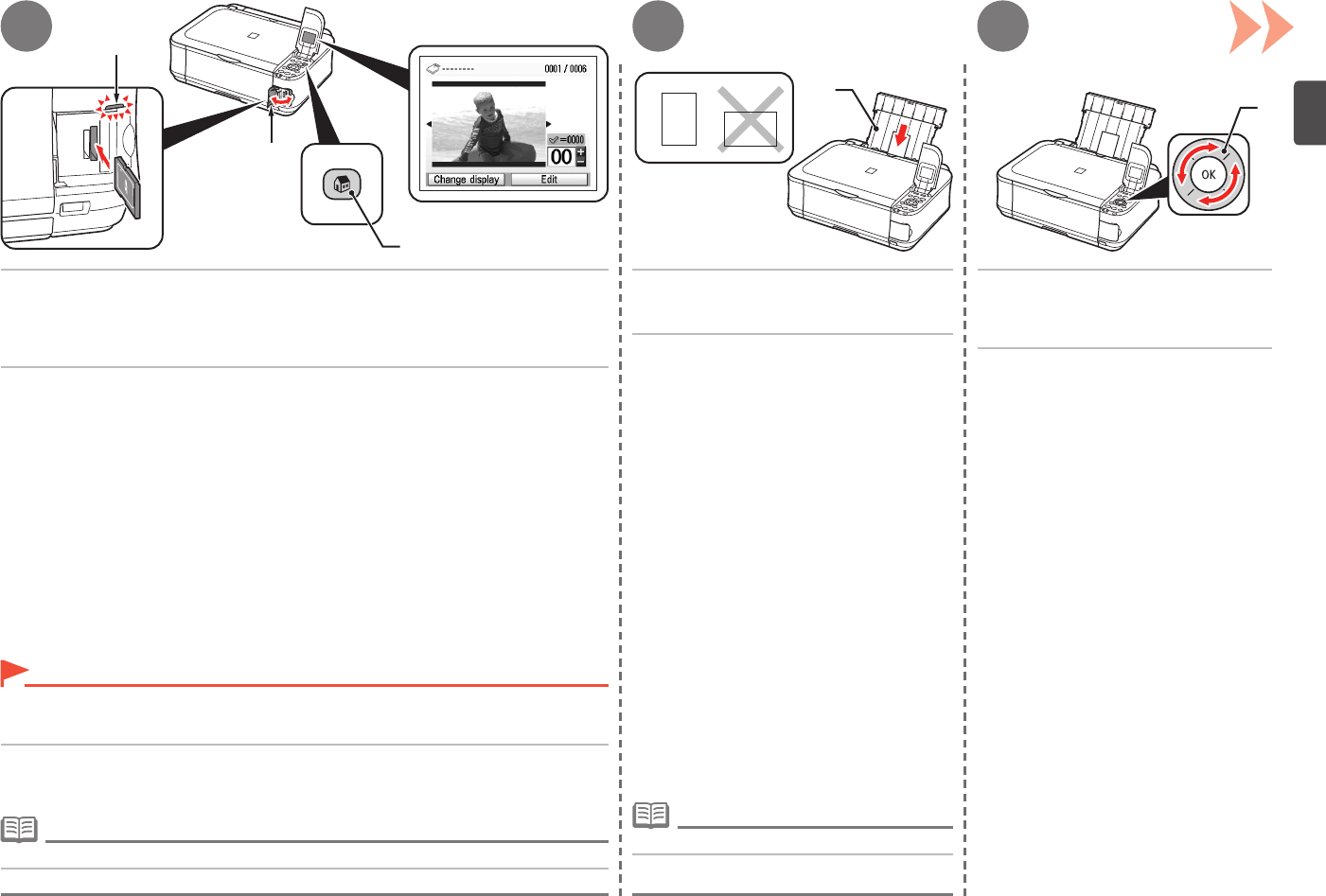
2
D
A
B
C
1
3
E
55
Después de instalar el equipo – Impresión de fotos desde una tarjeta de memoria
Mientras aparece la pantalla de espera, abra la cubierta de la ranura para
tarjetas (A) e inserte una tarjeta de memoria en la ranura para tarjetas.
Asegúrese de que la lámpara de Acceso (B) se ha encendido. Cuando se hayan leído las fotos
de la tarjeta de memoria, aparecerá la pantalla para especificar las fotos y el número de copias
que se va a imprimir.
Introduzca una tarjeta de memoria en la ranura y, a continuación, cierre la cubierta de la ranura
para tarjetas.
Inserte la tarjeta de memoria en la ranura para tarjetas en la dirección que indica la echa, con el lado
etiquetado hacia la izquierda.
•
Inserte sólo una tarjeta de memoria.•
Pulse el botón INICIO (HOME) (C) para volver a la pantalla de espera.•
Cargue una hoja de papel fotográfico de
tamaño 10 x 15 cm/4 x 6" en la bandeja
posterior (D) con orientación vertical.
Cargue el papel con la cara de impresión hacia
arriba.
Para obtener más información, consulte "Carga del
papel" de la página 48.
•
Gire la rueda de fácil navegación
(E) para mostrar la foto que desee
imprimir.
También puede utilizar el botón
[
o
]
para
seleccionar una foto.
After Installing the Machine – Print Photos from a Memory Card
While the standby screen appears, open the Card Slot Cover (A), insert a memory
card into the Card Slot.
Make sure that the Access lamp (B) has lit up. After the photos on the memory card are read,
the screen to specify photos and the number of copies to print appears.
Insert a memory card into the slot, then close the Card Slot Cover.
Insert a memory card into the Card Slot in the direction of the arrow on the label, with the labeled
side facing left.
•
Insert only one memory card.•
Press the HOME button (C) to return to the standby screen.•
Load a sheet of 4" x 6" size photo paper in
the Rear Tray (D) in portrait orientation.
Load paper with the printing side facing up.
For details, refer to "Loading Paper" on page 48.•
Rotate the Easy-Scroll Wheel (E) to
display a photo to print.
Alternatively, use the
[
or
]
button to select
a photo.